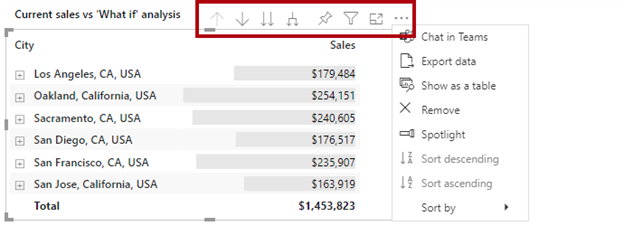Bekerja dengan header visual
Header visual membuat banyak interaksi tersedia untuk melaporkan penulis dan konsumen. Semua objek laporan, termasuk visual dan elemen (seperti tombol), memiliki header visual. Header visual muncul saat Anda mengarahkan kursor ke objek laporan, dan mereka dapat meluncurkan tindakan seperti mode fokus, menelusuri paling detail, atau menelusuri paling detail. Anda juga dapat mengakses menu Opsi lainnya dengan memilih tombol elipsis (...). Menu ini mencakup opsi pengurutan, ekspor, sorotan, dan banyak lainnya. Secara default, header visual diaktifkan untuk semua objek laporan.
Header visual mungkin muncul di bagian atas atau bawah objek. Power BI mencoba memperlihatkan header visual di kanan atas objek jika ruang yang memadai tersedia antara bagian atas objek dan tepi halaman. Jika tidak ada ruang yang tersedia di bagian atas, Power BI akan menempatkan header visual di sudut kanan bawah visual. Jika tidak ada ruang yang tersedia di salah satu lokasi, itu akan menempatkan header di dalam visual di kanan atas.
Tip
Selalu biarkan ruang yang cukup agar header visual muncul di bagian kanan atas objek. Pendekatan ini memastikan pengalaman yang konsisten untuk konsumen laporan. Selain itu, berhati-hatilah untuk tidak tumpang tindih dengan objek karena header visual yang ditumpangi menyulitkan konsumen untuk melihat atau memilih ikon.
Pengaturan laporan tersedia untuk Anda sebagai penulis laporan untuk menonaktifkan semua header visual. Saat header visual dinonaktifkan, header tersebut masih akan terlihat saat mengedit laporan, tetapi akan disembunyikan untuk konsumen laporan (dalam tampilan baca). Namun, situasi mungkin terjadi di mana mengaktifkan opsi ini adalah ide yang baik karena membatasi sebagian besar interaksi. Mungkin masuk akal untuk menonaktifkan interaksi visual saat Anda mengirimkan laporan Power BI ke audiens yang tidak terbiasa dengan Power BI atau saat Anda tidak mengharapkan mereka berinteraksi dengan laporan.
Header visual dapat dinonaktifkan untuk satu objek. Desain laporan yang baik menonaktifkan header visual untuk objek yang tidak membutuhkannya. Oleh karena itu, pertimbangkan untuk menonaktifkan header visual untuk pemotong dan tombol serta objek lain yang tidak akan digunakan untuk meluncurkan tindakan. Lebih sedikit header visual akan menghasilkan hasil akhir yang lebih bersih dan kurang mengganggu.
Untuk objek yang memiliki header visual, pertimbangkan untuk menonaktifkan fungsionalitas yang tidak sesuai atau berguna. Anda dapat menonaktifkan semua ikon header visual, termasuk menu Opsi lainnya (...).
Catatan
Pada waktu desain, ikon akan tetap muncul untuk membantu Anda membuat laporan. Namun, saat laporan terbuka dalam tampilan baca, ikon tidak akan muncul.'
Dengan mengaktifkan ikon tipsalat header visual, Anda dapat memasukkan nilai teks atau mereferensikan tipsalat halaman. Topik ini tercakup dalam unit berikutnya.
Untuk informasi selengkapnya, lihat Menggunakan header visual yang disempurnakan di laporan Power BI.